老照片,将普通的数码照片制作成复古的老照片
来源:公众号
作者:苏达
学习:3676人次
将普通照片制作成复古老照片,老照片制作起来有一个特点,比较旧,保存不好的话有划痕,那种淡淡的怀旧感是新照片不具备的,所以我们在制作的时候,要抓住其中的特点去制作,同学们可以借鉴教程来进行制作,相信可以通过教程制作的更好,并从中学到一些知识,掌握一些PS的操作,具体通过教程来学习一下吧。
效果图:

原图:

操作步骤:
1,首先复制背景图层,之后将此图层拉成黑白。

2,使用照片滤镜,之后添加黄色,再制作照片的怀旧黄。
![]()

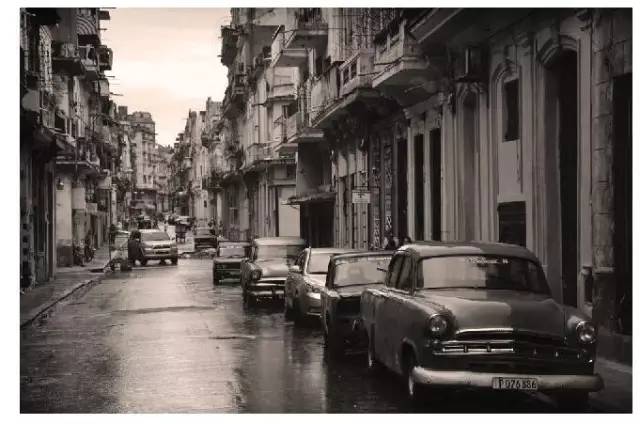
3,老照片一般经过时间打磨,不会很清晰,因此可以使用高斯模糊,模糊一下照片。


之后再使用滤镜--艺术效果--胶片颗粒,以增加老照片质感。注意:不要过度加颗粒。
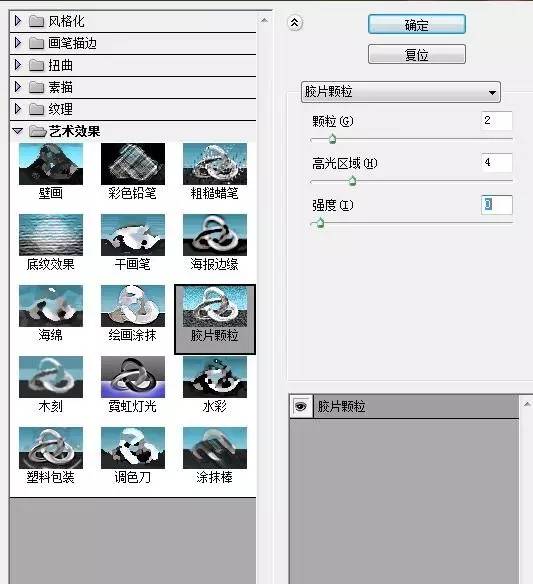

4,之后合并所有的图层,再复制一层,选择滤镜--渲染-云彩,将模式改为柔光,使用曲线以加深对比。

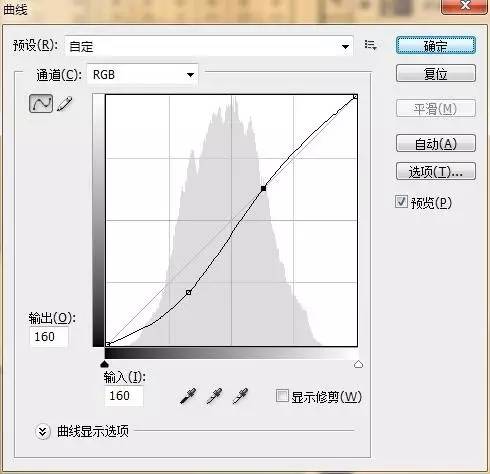
可以使照片看起来更加斑驳。

5,在网上可直接搜索“划痕素材”,以找到适合的划痕图片。我找了个类似的,改造一下成了理想的样子。

之后去挑照片色彩,拉深对比以得到想要的。

6,之后拖入素材,将模式改为滤色,并降低不透明度。即可得到最后效果。

根据教程所示来学习一下吧,相信同学们可以通过教程把自己想要制作的照片做出来,PS是需要练习的,这样才能更好的运用。
学习 · 提示
相关教程
关注大神微博加入>>
网友求助,请回答!







